Operační systém Windows 11 je již oficiálně mezi námi. I když ne všichni uživatelé Windows 10 přešli na novou verzi, ti, kteří tak učinili, zatím nehlásí žádné závažné komplikace. Windows 11 je relativně nový a jeho vydání proběhlo dříve, než většina výrobců zařízení a hardwarových komponent předpokládala. To má za následek, že ne všechna zařízení mají v tuto chvíli připraveny kompatibilní ovladače pro nový systém.
Problémy sítě a software Intel Killer v systému Windows 11
Zdá se, že Windows 11 v současné době netrpí žádnými zásadními, dosud neodhalenými chybami. Nicméně, někteří uživatelé zaznamenali problém s pomalým internetovým připojením. Zatímco po instalaci nového operačního systému se může zdát, že je rychlost internetu mírně snížena, u některých uživatelů tento problém přetrvává i delší dobu.
Jednou z příčin tohoto zpomalení může být síťový software Intel Killer.
Co je to Intel Killer Networking Software?
Intel Killer Networking Software je aplikace vyvinutá společností Intel. Obvykle se instaluje automaticky spolu se síťovými ovladači, nebo ji může předinstalovat výrobce vašeho počítače nebo notebooku. Tento software naleznete ve vašem systému, pokud máte některé z následujících hardwarových komponent:
Intel® Killer™ Wi-Fi 6 AX1650 (je)
Intel® Killer™ Wi-Fi 6 AX1650 (xw)
Intel® Killer™ Wi-Fi 6E AX1675 (xw)
Intel® Killer™ Ethernet E3100 2,5 Gb/s
Tento software nejenže instaluje potřebné ovladače pro tyto hardwarové komponenty, ale také spouští na pozadí určité služby, které mají „spravovat“ vaše internetové připojení. Samotné ovladače ale pro správné fungování síťové karty dostačují. Právě tyto služby spouštěné aplikací Intel Killer Networking Software mohou být příčinou zpomalení internetu v systému Windows 11. Naštěstí je možné tyto služby snadno zastavit.
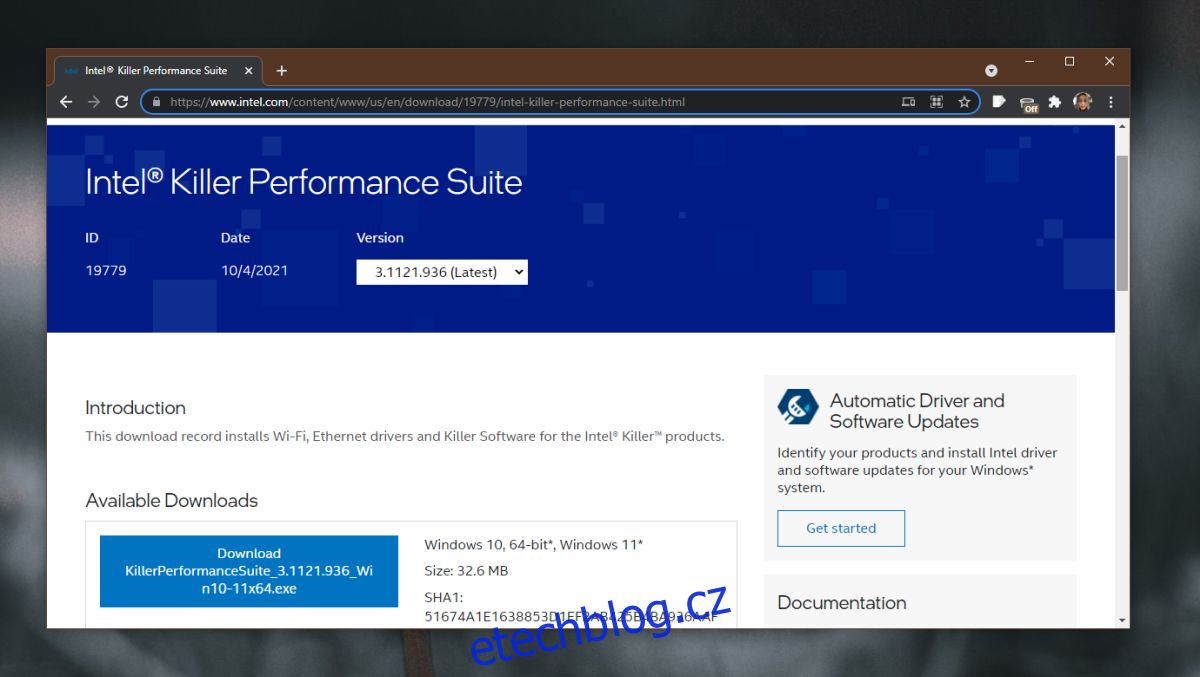
Jak zastavit služby Intel Killer Networking Software
Postup pro zastavení služeb spouštěných aplikací Intel Killer Networking Software je následující:
Stisknutím klávesové zkratky Win+R otevřete dialogové okno Spustit.
Do pole pro zadání textu napište příkaz services.msc a stiskněte klávesu Enter.
V okně Služby vyhledejte následující služby:
Služba Killer Analytics
Killer Dynamic Bandwidth Management
Killer Network Service
Služba výběru Killer Smart AP
Klikněte pravým tlačítkem na název služby a z kontextového menu vyberte možnost Zastavit.
Dvojklikem na název služby otevřete okno vlastností a přejděte na kartu Obecné.
V rozevíracím seznamu Typ spouštění vyberte možnost Zakázáno.
Tento postup opakujte pro všechny zmíněné služby.
Nakonec restartujte počítač.
Závěrem
Aplikace Intel Killer Networking Software může, ale nemusí způsobovat problémy s vaším systémem. Pokud žádné potíže nezaznamenáváte, není nutné tyto služby deaktivovat. Nicméně, pokud máte pocit, že je internet ve vašem systému pomalejší než na jiných zařízeních připojených ke stejné síti, vyplatí se tyto služby deaktivovat a ověřit, zda to přinese zlepšení.